本PIのコンセプト
バスのPIは沢山あるのにそれを走らせるレイアウトを作るのは大変…そんな声に応えるべく、
バスを始めとした道路車両向けのレイアウトをできるだけ簡単に作れる道路プラグインです。
交差点・踏切・バス停等の部品を配置し、その間を2車線or4車線道路で結ぶことによって、簡単に道路網が完成します。
更に、閉塞区間と制御ブロック列車により、信号灯火に合わせて道路車両が停止する交差点や、列車の接近に合わせて道路車両が停止する踏切を簡単に作ることができます。
(ただし、後述の理由によりこちらはβ版としての提供になります。)
ダウンロード
※k-build版でのみ動作します。
道路システムを構成する各種プラグインと、サンプルレイアウトが含まれています。

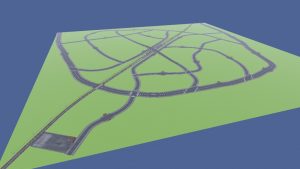
▲サンプルレイアウトは2MAPあり、線路と4車線道路がワープで繋がっています。
このサンプルレイアウトの動作には、[駅PI]西日本風 駅セット & 高架橋が必要です。
更新履歴
[24/06/09 Ver.1.01β]
RailwayPluginSet(プロファイルプラグインのテンプレート)が未同梱だったので追加しました。
基本部品
道路システムを構成する基本部品の紹介です。以下に紹介する各部品は、すべて一発設置が可能です。
交差点
道路の交差点です。
90°交差十字路と45°交差十字路を基本にして、それぞれ丁字路(T字路)もラインナップしています。
- ▲2車線×2車線 45°交差と90°交差
- ▲4車線×2車線 45°交差Rと90°交差
交差点には信号機が標準装備。1時間サイクルで自動的に切り替わります。
(2車線×2車線の交差点は信号機を外すこともできます。)
踏切
道路と線路がクロスする踏切です。
・複線×4車線道路
・複線×2車線道路
・単線×2車線道路
の3種類をラインナップしています。
オーバークロス
地上に敷かれた線路や道路を跨げます。
・4車線道路(歩道なし)
・2車線道路(歩道なし)
・2車線道路(歩道あり)
の3種類をラインナップしています。
バス停
ポケットのあるバス停です。
・4車線(両側・片側)
・2車線(両側・片側)
の計4種類をラインナップしています。
駅前ロータリー
駅前ロータリーです。入口から入ったバスは、3か所いずれかのバス停に停車し、出口から出ていきます。
(ランダム分岐なので、どこにも停まらずにそのまま出ていくこともあります。)
バス転回場

駅前ロータリーから出発したバスの終点として使えるような転回場です。
※車長12mまでのバスに限ります。
デフォルトの設定だと、手前と奥の駐機マスの交互に入ります。
奥の駐機マスは、順番に勝手にバック駐車するように設定してあります。
ただし注意点が一つあって、あんまり間隔を空けずに連続で入庫すると1つの駐車マスを奪い合って固まってしまうので、下画像のように終着バス停を展開場の少し手前に置いて、入庫間隔を調整してあげると上手く機能します。
道路システムの敷き方(Step1)
道路の敷設方法
線路のシステムを利用して道路を構築しているので、複線や複々線の線路と同じ感覚で敷くことができます。
2車線道路と4車線道路をそれぞれプリセットに登録してますので、それを選択して敷いてください。
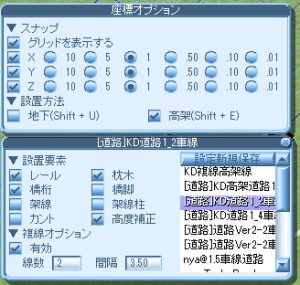
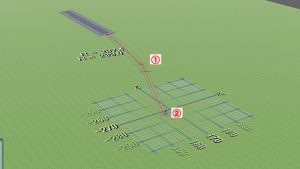

1つテクニックを紹介。
複線線路を敷く時にも使えるテクニックですが、既設の道路から延長する時は、①のポイントでクリック、②のポイントをダブルクリックするように、2点制御点を用意してあげるとキレイに敷くことができます。
なお、今回用意している道路のプリセットは、最初から築堤がセットになっているので、4m以下の高さで敷設すると築堤道路になります。

交差点の設置方法と接続方法
交差点を置いて、その間の道路を敷く方法を紹介します。
交差点をはじめとした道路システムの部品は、全て駅PIになっているので、駅設置と同じ要領で設置を行います。
この際に、X軸Z軸のグリッドを5m以上にしておくと、真っ直ぐな道路が敷きやすいです。
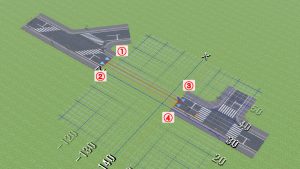

次に、線路敷設モードで2車線道路を選択し、①②③④の順で選択すると、交差点間の道が繋がります。(複線線路のやり方と同じです。)

▲更にもう一つ交差点を設置して、交差点間を繋げてみた例です。
こんな感じの三角形の区画を簡単に作ることができます。
※他のバス停部品やロータリーについても、接続方法は同じです。
交差点の撤去方法
道路システムは、駅PIと線路PIの組み合わせによって実現しているので、撤去はそれぞれの撤去メニューから行う必要があります。
特に交差点等の駅PIは、駅PIの撤去を行うだけだと上画像のようにダミー線路等が残ってしまうので、改めて線路PIの撤去メニューから撤去してください。
踏切の設置方法
道路システムの中で踏切だけは少し特殊です。
今までの部品は道路が主役でしたが、踏切は線路が主役だからです。
とは言え、そんなに難しいことはいないんですけどね。

▲まずは、線路PIの敷設メニューで、踏切の線路側で使いたい線路を組み立ててください。
その後で、駅PI設置メニューから踏切を設置。
デフォルトは狭軌仕様なので、他の軌間の線路を選択している場合はスイッチで調整してください。
あとは道路側と線路側、それぞれ他と接続してあげればOKです。
交差点・踏切の制御方法(β版)
この道路システムは、閉塞区間設定と制御ブロックを使用した交差点と踏切制御に対応しています。
・交差点は、信号の灯火に合わせて各方向の停止・走行を制御します。
・踏切は、列車の接近を検知し、道路側車両を停止させます。
おことわり
最初にごめんなさい。この制御には一つ不完全なところを残してしまっています。
それは、”設置した制御用ブロックがたまに消えてしまう”ことです。
ただし、これはプラグインの問題というより、RailSim閉塞区間自体の問題だと思っているので対処のしようがありません。
(普通の線路でも、閉塞区間上に配置した車両がたまに消えることがあります。)
この機能を使用される際は、そういうこともあるということを認識の上で遊んでください。
制御の組み方
交差点および踏切のプラグイン説明にも書いてあるのですが、手順は
①閉塞区間を設定して、
②制御ブロック列車を配置する。
以上です。
①閉塞区間を設定する。
▲十字路をひっくり返してみました。
ダミー線路と、4方向に4色のガイドが見えます。
この4色それぞれに、別々の閉塞区間を設定してください。
この時に、レイアウトファイルの中でユニークな(ただ一つの)名前を付けてください。
他の交差点で使う閉塞区間の名前と重複すると、他の交差点の制御に影響を与えてしまいます。
②制御ブロック列車を配置する。
今回、道路制御用のブロックを車両PIとして用意しています。
上画像は5両編成のブロックで、これを使って道路を堰き止めます。
使用するブロックの数は交差点や踏切の種類によって異なるので、プラグインの説明の箇所に記載しています。
交差点の場合の計算式は以下の通り
(一度に堰き止める車線の最大数)×2+1
ですので、
・2車線×2車線の交差点なら5個
・4車線×2車線の交差点なら9個
となります。
で、これをどこに配置するかという話なんですが、
1時間に20分程度上画像のようなブロック配置支援のサインが出るので、これに合わせてCtrlを押しながら配置してください。
こんな感じで配置されます。時間を進めてこのブロックたちがうごめいていたら配置成功です。
なお、踏切の設置要領もこれとほぼ一緒です。

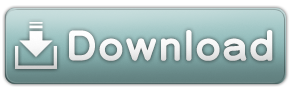








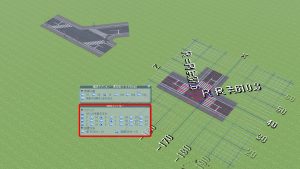

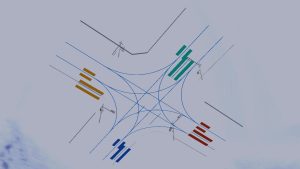

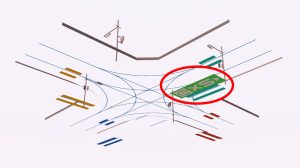















コメント